Сортировка
Режим стримера в Discord. Настраиваем раздел для стрима
Включаем режим стримера в дискорде. Настройка оповещений и горячих клавиш для трансляций.
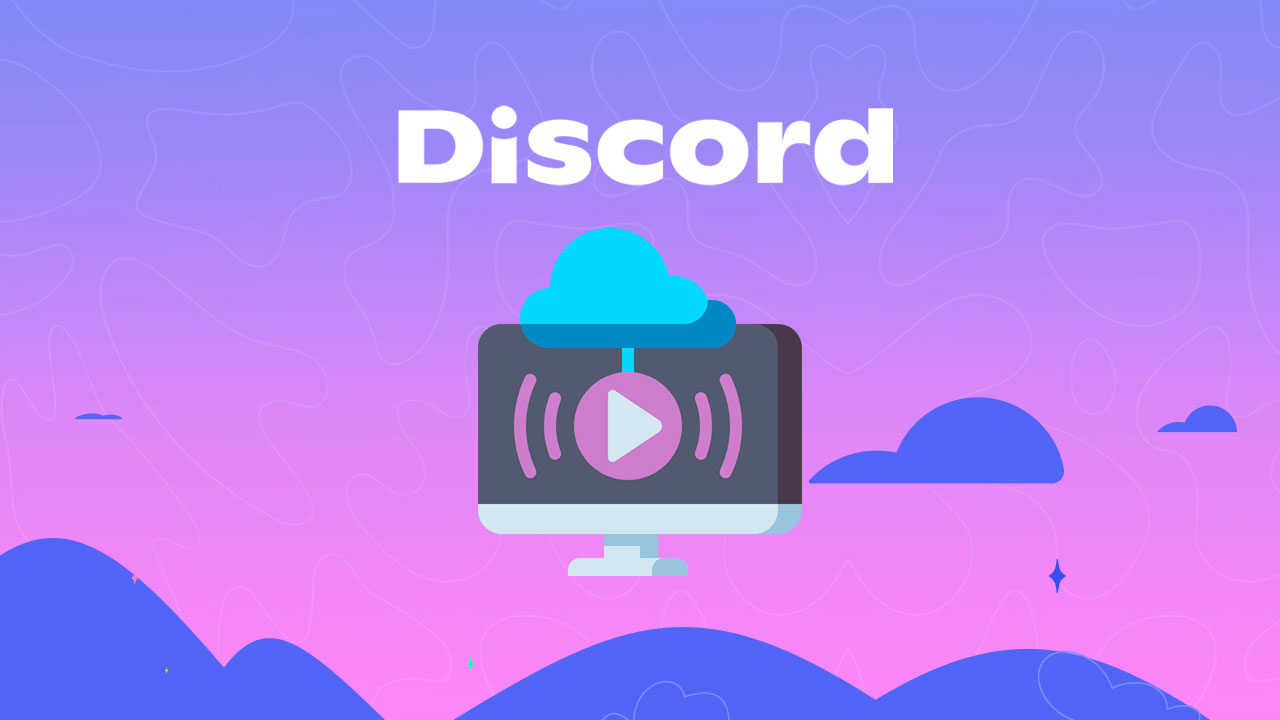
Содержание:
Для видеоблогеров и стримеров особенно важно, чтобы во время трансляций не было помех для общения с сообществом, но как это сделать, если вокруг вашей персоны уже достаточное количество аудитории. Кто-то пишет вам в телеграмме, кто-то звонит вконтакте, третий пишет в текстовый канал дискорд. Всё это лишний шум, который отвлекают не только вас, но и мешает вашим зрителям посторонними звуками.
В Discord предусмотрен специальный режим для стримеров, который поможет вам отключить вам звуки уведомлений и прочие звуковые эффекты.
В этой инструкции мы разберём основные настройки, и подскажем как включить режим стримера, чтобы он запускался автоматически с запуском вашей трансляции.
Как включить режим стримера
Для начала зайдите в ваш аккаунт Discord и нажмите на иконку шестеренки в левом нижнем углу экрана.
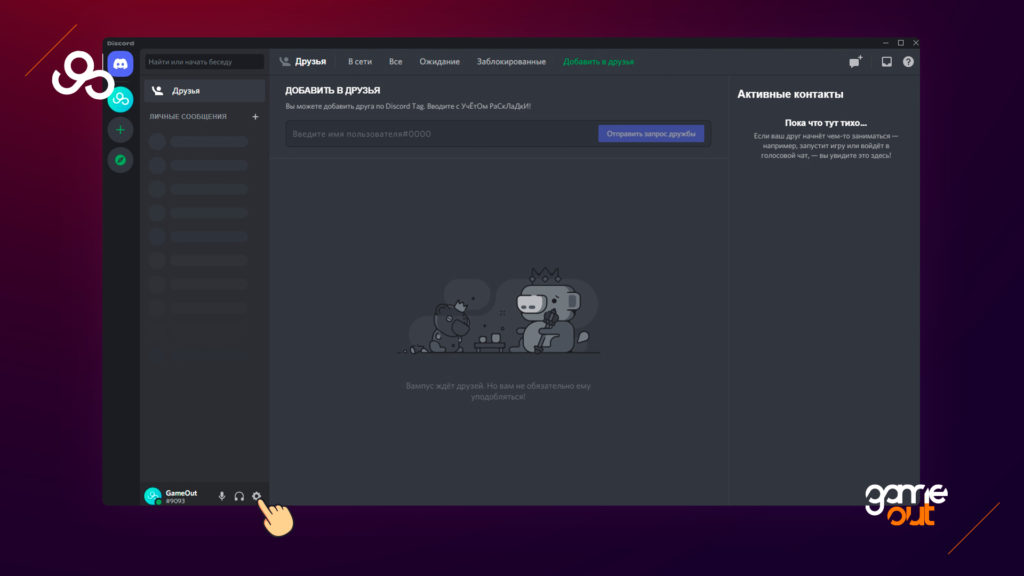
Пролистайте левое меню до самого низа и выберите пункт “Режим стримера”. В зависимости от вашей задачи включите или отключите режим для трансляций переключив ползунок, как это показано на экране.
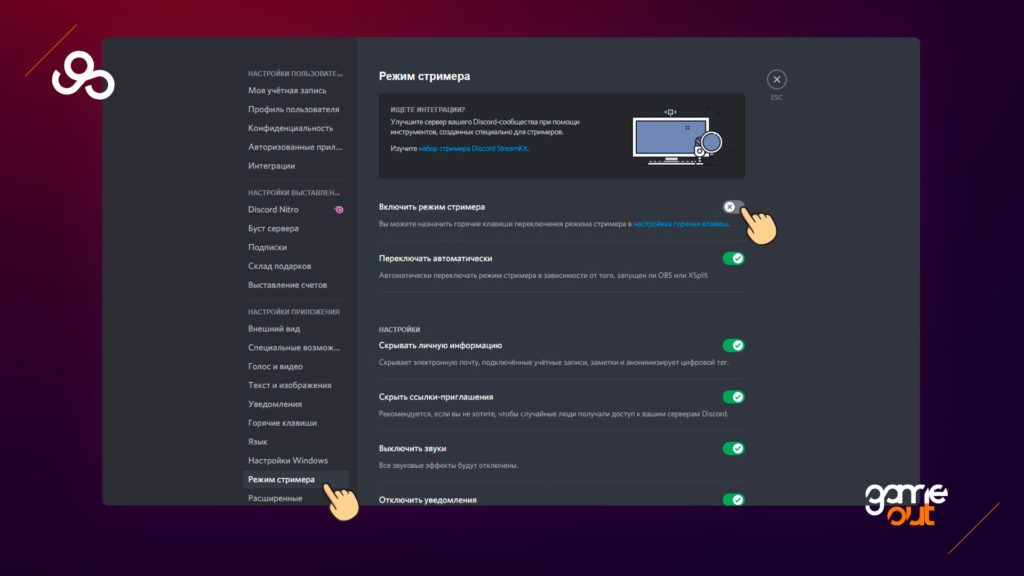
Данный режим поможем вам для комфортных трансляций, ниже мы разберём какие настройки существуют в режиме стримера в программе дискорд.
Настройки режима стримера
Общее
Одной из основных настроек является переключение режима стримера через горячие клавиши. Изначально такая комбинация клавиш отсутствует в настройках по умолчанию, если вы хотите узнать как их назначить то можете воспользоваться инструкцией по настройке горячих клавиш.
Следующая настройка для удобства, это автоматическое переключение, включите эту опцию и Discord будет определять запущена ли у вас программа для трансляций. В данный момент дискорд понимает, только запуск программы OBS и XSplit, например если вы стримите через Streamlabs или другую программу, то эта настройка не сработает.
Настройки
В отдельный подраздел вынесены следующие ползунки:
Скрывать личную информацию
Скрывает электронную почту, подключенные учетные записи, заметки и анонимизирует цифровой тег.
Скрыть ссылки-приглашения
Рекомендуется, если вы не хотите, чтобы случайные люди получали доступ к вашим серверам Discord.
Выключить звуки
Все звуковые эффекты будут отключены
Отключить уведомления
Все уведомления на рабочем столе будут отключен
Discord StreamKit
Помимо обычного включения режима стримера, Discord предлагает специальный набор инструментов, который называется Discord StreaKit. Данный набор улучшает сервер сообщества, которые созданы специально для трансляций
Где скачать набор для стримера
Ознакомится с набором можно по ссылке.
Что входит в этот набор
В набор Stream Kit входят сервисы для интеграции с вашим сервером, среди которых:
- Patreon
- Nightbot
- Youtube
- Twitch
- OBS
- Xsplit
Также дискорд предлагает набор файлов Discord Press Kit, с набором “аппетитных изображений” для социальных сетей, который вряд ли вам пригодится, ведь внутри вас ждут только гайд лайн и рекламные материалы.
Все выше перечисленные сервисы для интеграций мы разберём в отдельных статьях. Если у вас остались вопросы по переключению режима стримера в дискорде, то можете задать свой вопрос в комментариях и мы с радостью ответим.